
Нажмём клавишу D на клавиатуре, чтобы сделать цвета переднего и заднего планов по умолчанию (чёрный и белый). Затем перейдём в режим Quick Mask (Быстрая маска), кликнув на указанную иконку или просто нажав Q. Дважды кликните на иконке Quick Mask, чтобы убедиться, что у вас такие же настройки, иначе ничего не получится. Затем выберем инструмент Gradient. В опциях этого инструмента в верхнем меню выберем тип градиента: Reflected Gradient (Градиент отражения). Затем на фотографии кликнем возле машины и проведём курсор вверх по стрелочке с зажатой клавишей Shift. Зажатый Shift позволит провести строго вертикальную линию. Можете поэкспериментировать и проводить линии в других местах.
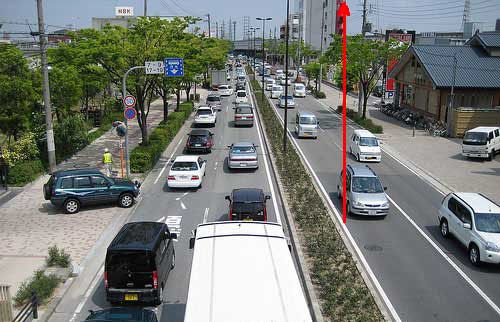
У нас получится вот такая картинка:

Нажимаем клавишу Q на клавиатуре, чтобы выйти из режима Quick Mask, и увидим знаменитых «бегущих муравьев»:

Теперь дело осталось за малым. В верхнем меню заходим в Filter – Blur – Lens Blur (Фильтр – Размытие –Линзовое размытие). Затем снимаем выделение (Ctrl+D). Получаем вот такой результат:

Автомобили стали выглядеть так, как будто они игрушечные модели.
Источник: globator.net
 Kate Dorn
Kate Dorn









